Ayrim foydalanuvchilar uchun, Windows 8 ni qanday qilib qayta ishga tushirish masalasi tabassumga olib kelishi mumkin, ammo bu holda u oddiy emas. Windows 8 ishlab chiqaruvchilari bu jarayonni biroz chalkashtirib yubordi, shuning uchun ushbu materiallar, ayniqsa, yangi foydalanuvchilar uchun foydalidir.
Windows 8 ni qanday qilib qayta ishga tushirish mumkin yoki nima uchun bunday qiyinchiliklar?
Windows 8 operatsion tizimida ishlaydigan qurilmalarning fikri ularni to'liq o'chirishga hojat yo'qligini ko'rsatadi, chunki bunday texnik energiya sarfini qisqartirishi mumkin. Masalan, planshetdagi "Quvvat" tugmasini bosganingizda yoki tizza kompyuterni yopayotganda, kompyuter sozlamalari bo'yicha avtomatik ravishda iqtisodiy rejimga o'tadi.
Shuning uchun yopilish xususiyati qiziquvchan ko'zlardan yashirgan. Bunga erishishning bir necha yo'li bor. Birinchi variant planshetli foydalanuvchilar uchun juda qulay - ekranning o'ng yuqori burchagiga (yoki Win + C birikmasidan foydalanishingiz mumkin) maxsus Charm Bar menyusi paydo bo'lishi uchun surish (yoki kompyuter yoki noutbuk foydalanayotgan bo'lsangiz). Shundan keyin "Sozlamalar" tugmasini bosing. Qayta boshlashni tanlang. Bu savolga birinchi javob: "Windows 8 ni qanday qilib qayta ishga tushirishim mumkin?" Keyingi echim Win + I tugmalar birikmasini ishlatishdir - to'g'ridan-to'g'ri yoqish tugmasi bo'lgan panelni ochasiz. Agar tizza kompyuterni qanday qayta boshlashni bilmasangiz (Windows 8), siz tavsiyalarimizga rioya qilishingiz mumkin. Bunday holda, bitta platforma bilan ishlaydigan kompyuter va tiz cho'kkan kompyuter shu kabi ishlaydi.
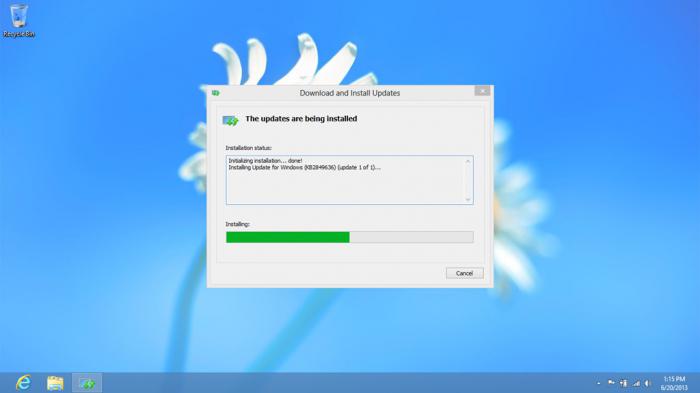
Windows 8: qanday qilib yorliq yaratish orqali kompyuteringizni qayta boshlash kerak?
Kompyuteringizni ish stoliga ulab, uni qayta ishga tushirish uchun har doim yorliq yaratishingiz mumkin. Ish stolidagi sichqonchani o'ng tugmasini bosamiz, "Yaratish" ni tanlagan menyuda "Label" ni tanladik. Qayta boshlash uchun yorliq yaratish uchun harakat qilish. windows kompyuter 8. Joylar maydonida kerakli buyruqni (Shutdown.exe -r -t 00) kiriting. "Keyingi" -ni bosing va keyingi dialogga o'ting.
Shubhasiz, buyruqning maqsadiga mos keladigan nom berish yaxshidir. "Finish" tugmasini bosing va ish stoli yangi ikon bilan yangilanadi. Agar siz ikki marta bosgan bo'lsangiz, kompyuter darhol qaytadan ishga tushadi. Endi sanasi uchun belgini tanlang. Yorliqdagi manipulyatorning o'ng tugmasini bosing va "Xususiyatlar" ni tanlang. "O'zgartirish Belgini" tugmasini bosing va keyin operatsion tizimingizda mavjud bo'lgan to'plamdan mos keladiganni tanlang. Bundan tashqari, biz "Review" funksiyasiga murojaat qilishimiz va uchinchi tomonning ikonasidan foydalanishimiz mumkin. Masalan, Internetdan oldindan yuklab olingan. Aytgancha, qayta yuklashga qisqartirish uchun foydalanish mumkin oldingi versiyalar operatsion tizim Microsoft kompaniyasining muallifi. Umuman olganda, biz Windows 8-ni qayta ishga tushirishni va quyidagi tafsilotlar haqida ko'proq gapirishni bilib oldik.

Buyruqning satridan foydalaning
Ba'zan shaxsiy kompyuteringizni buyruq satrida qayta boshlashingiz kerak. Sizning e'tiboringizga operatsion yopilish orqali bevosita taqdim etilgan buyruqlar olib kelamiz. Buyruqning parametrlari: -t 0 - darhol qayta boshlash, kutish yo'q; -f - barchasini to'xtat ishlaydigan ilovalar; -r - qayta ishga tushirish. Kirish: "yopish -t 0 -r -f".
Virtuoz yo'li
Quyidagi belgilarni kiritib, Windows-ni buyruq satridan qayta boshlash uchun yana bir ekzotik usul mavjud: ping -n 0 127.0.0.1\u003e nul & wmic OS WHERE Asosiy = "ROST" call Win32Shutdown 6. Faqatgina kompyuterni rundll32.exe powrprof .dll, SetSuspendState. Ularni amalga oshirish uchun siz administrator huquqlariga ega bo'lishingiz kerak.

Reboot muammolarini echish
Windows 8 operatsion tizimining ayrim foydalanuvchilari tizimni qayta ishga tushirishda turli muammolarga duch keladilar. Masalan, o'zboshimchalik bilan qayta boshlash mumkin. dasturiy ta'minot xush kelibsiz ekranda paydo bo'lgandan so'ng yoki qayta yoqilish vaqtida to'xtab qoladi. Aksariyat hollarda bunday qiyinchiliklar "Hybrid Shutdown" nomli yangi Windows 8 optsiyasi tufayli paydo bo'ladi.
Ushbu yechim yadro tizimini va joriy sessiyani maxsus faylda saqlanganligini ko'rsatadi, buning natijasida keyingi platforma ishga tushirilishi juda tez. Bir tomondan, juda qulay, boshqasi esa - yuqorida tavsiflangan muammolarga olib kelishi mumkin. Gibrid yopilish ehtimolini rad qilish orqali qiyinchiliklarni to'g'irlashimiz mumkin.
Izlanish uchun bir qator qadamlar mavjud. Agar siz ochiq bo'lsangiz boshlang'ich sahifa, qidiruvda "Quvvat" so'zini yozish kerak. Belgilangan so'z uchun avtomatik rejimda qidiruv amalga oshiriladi, natijada natijani ko'rasiz. Kursorni ekranning o'ng yuqori burchagiga sudrab, qidiruv panelini ish stolidan ham olishingiz mumkin.
Keyin "Options" -ni tanlang, "Configure Power Button" yorlig'ini bosing. "Quvvat Sozlamalari" oynasini ko'rasiz. Ushbu menyuning pastki qismini qiziqtiramiz, bu erda siz "Tez boshlash" bandini bekor qilishingiz kerak. Va, albatta, o'zgarishlarni saqlang. Keyingi safar siz boshlagan muammolar yo'qoladi.

Agar yo'q bo'lsa?
Muammo davom etsa, chiqim oldindan ko'rishda muammolarni hal qilish uchun ishlatilgan buyruqni bajaramiz. Win + X hotkeys kombinatsiyasi yordamida maxsus menyu oching, administrator huquqlarini olishni boshlang va quyidagi belgilarni kiriting: bcdedit / set disabledynamictick yes. Shunday qilib, biz Windows-ni qanday qilib qayta ishga tushirishni aniqladik. Aslida, bu boshida ko'rinadigan oddiy narsa emas.
Operatsion tizimning sakkizinchi versiyasi dasturiy gigantdan bir nechta yangiliklarni keltirdi. Aksariyat innovatsiyalar foydalanuvchi uchun hayotni osonlashtiradi. Qolganlarga odatlanib qolish kerak bo'ladi. Siz har doim bir narsani qurbon qilishingiz kerak, lekin Windows 8 bunga loyiqdir, chunki ishlab chiquvchilar deyarli mukammaldir.
Windows 8 ni birinchi marta o'rnatganimda Windows 8 da tugma tugmachasini yoki qayta boshlash tugmachasini topishga urinish juda zerikarli edi. Rostini aytganda, men Windows'ni qanday o'chirib qo'yish haqida yozishni o'ylamaganman, lekin men ko'rganimda Ushbu mavzu bo'yicha qancha savol berasiz, Windows kompyuteringizni o'chirib qo'yishingiz yoki o'chirib qo'yishingiz mumkin bo'lgan bir necha yo'llarning ro'yxatini o'rgandim.
Andaman dengizidagi bu tropik jannatda hayotning dam olishidan rohatlaning. Andaman Cove Penthouse Condos, Elysées Hotel yoki Hotel qilganlar butunlay mustaqil va mukammal Tailandda ijaraga beriladigan uylar oila yoki katta do'st guruhlari uchun dam olish joylari.
Charms Bar orqali Windows 8 ni o'chiring
Microsoft Charms Bar-dagi Sozlamalarga muvofiq Windows 8 uchun o'chirish va qayta yoqish tugmalarini taqdim etdi. Charms Bar ni ko'rish uchun Charms Bar ni ochish uchun Win + C ni bosing, keyin Sozlash tugmachasini bosing. Win + I Sozlamalar ochiladi.
Quvvat tugmasini bosib, Windows kompyuterini o'chirish, qayta yoqish yoki hibernatsiya qilish variantlari ko'rsatiladi.
Qisqa klavishlarni yarating Windows 8 da O'chirish, Reboot
Masaüstündeki yorliqni o'ng tugmasini bosib, Yuborish-ni tanlang, ekranda yorliq paydo bo'ladi, bosh sahifadagi Mozaika bilan bir xil bo'ladi. oyna ekrani 8 .
O'chirish, qayta yoqish va hokazo funksiyani yaratish uchun bepul portativ vositadan foydalanishingiz mumkin, bu sizga maxsus ramzni bosish orqali bunday aloqalarni yaratishga imkon beradi!
Windows 8-ni qisqa tugmalar yordamida o'chirib qo'ying yoki o'chirib qo'ying
Hatto Windows 8 kompyuteringizni qisqa klavishlar yordamida o'chirib qo'yishingiz yoki o'chirib qo'yishingiz mumkin. Buni amalga oshirish uchun o'zingiz yaratgan qisqa tugmachani o'ng tugmasini bosing (yuqoriga qarang) va Xususiyatlar-ni tanlang. Bu erda, Kontekstik tarkib makonida, harakatlar ro'yxatiga qo'shmoqchi bo'lgan tezkor klavishni bosing. Bu maydon avtomatik ravishda ko'rsatiladi.
Ilova yoki OK ni bosing.
Windows 8 da dialogni yoqing
Ish stolida turib, ustiga bosing Alt + F4 Ishni yakunlash uchun dialog oynasidan chiqish uchun ushbu quti o'chirish, qayta yoqish, uyqu rejimiga tezkor kirishingiz, foydalanuvchini almashtirish va Windows 8-dan chiqishingiz mumkin.
Klaviatura uzilishi
Windows 7 da oson ish bo'ldi, ammo bu shunday emas - aksincha, klaviaturadan foydalanish uchun qulay bo'lmaydi. o'chirish oyna 8. Buni amalga oshirish uchun, avval + "Sozlamalar" ni ochish uchun Win + I tugmalarini bosishingiz kerak, keyin bo'sh joyni bosib, "yuqoriga" o'q tugmasini ikki marta bosing va tugatish uchun Enter tugmasini bosing. oyna ishi 8 ta kompyuter.
Windows 8-ni tizim tepsisidan o'chirib qo'ying
Biri Windows 8 ni o'chirish yoki o'chirish uchun tezkor usul deb nomlangan bepul yordam dasturidan foydalanishadi. Ushbu engil portativ vosita sizning vazifalar paneli bildirishnomangiz hududida jimgina o'tirib, sizni o'chirishga, Windows8-ni qayta ishga tushirishga imkon beradi. Bundan tashqari Windows 8 bilan ishlashni boshlash uchun uni sozlashingiz mumkin.
Laptop qopqog'ini yopayotganda butonlarni aniqlang
Buni Boshqarish Panelida Quvvat Ta'minoti orqali amalga oshirishingiz mumkin, ustiga bosganingizda Qaysi Quvvat Tugmalarini bajarishini yoki noutbukning qopqog'ini yopganingizda nima sodir bo'lishini aniqlang.
Buyruqlar yoki ishga tushirish buyrug'i yordamida Windows 8 ni o'chiring
Texniklar ushbu usulni Windows operatsion tizimini o'chirish yoki qayta ishga tushirishdan xabardor bo'lishi mumkin, masalan, Windows 8ni buyruq satridan o'chirish variantlarini ishlatish mumkin. o'chirish / sva kompyuteringizni qayta ishga tushirish uchun yozing o'chirish / rva Enter tugmasini bosing.
Windows 8 operatsion tizimida o'chirish-ni ishlatish yoki istalgan versiyani ishlatishingiz mumkin YugurishOchish, kiring o'chirish-s-t 0 Enter tugmasini bosing.
Kontekst menyusi yordamida Windows 8ni o'chirib yoqish
Windows 8 bilan kompyuterni o'chirish yoki qayta boshlashning to'qqizinchi usuli mavjud. Ushbu usulni ish stoliga kiritish uchun kontekst menyusini o'ngdan bosish va chiqish uchun ro'yxatga olish kitobini tahrirlash orqali amalga oshirilishi mumkin.
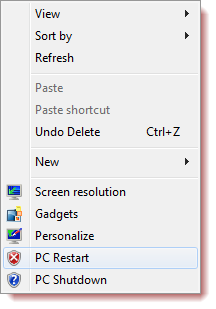
Biroq, u yerda tekshirib ko'rish o'rniga Windows ro'yxatga olish kitobi i Portativ bepul dastur xizmatidan foydalanishni tavsiya etaman Extenderni o'ngga tekkizingushbu ma'lumotni kontekst menyusiga tez va osonlik bilan qo'shishingiz mumkin. Ushbu vosita Windows 8 da yaxshi ishlaydi!
Ctrl + Alt + Del-dan foydalanish
Va nihoyat, biz qanday qilib bu usulni unutishimiz mumkin - bu juda ommalashgan - tugmachalar Ctrl + Alt + Delva ekranning quyi qismida ko'rsatilgan tugmani bosib, siz O'chirish, qayta yoqish va Kutish variantlarini ko'rasiz. Men biror narsani sog'indimmi?
Kompaniya boshqaruvi joriy etilganligi munosabati bilan Microsoft yangi Metro UI deb ataluvchi inqilobiy interfeys, ko'pchilik odamlar Windows 8-ni sakkizta o'rnatilgan kompyuterda yoki boshqa uskunada qanday qilib qayta ishga tushirishni tushunmasdan aralashdi. Bizning asta-sekin ko'rsatmalar rasmlar bilan juda uzoq bo'lmaydi, chunki materialni o'qigach, siz operatsion tizimni qayta ishga tushirishda hech qanday qiyinchiliklarga duch kelmasligingiz kerak.
Masalan, Windows 8 bilan kompyuterni qayta boshlashning eng sodda va tezkor variantlarini quyidagi deb atash mumkin:
- to'g'ri menyuga qo'ng'iroq qilish va kerakli quvvat sozlamalarini o'rnatish;
- ish stoli kontekst menyusini chaqirish.
Birinchi variant
Kursorni monitorning o'ng tomoniga ko'chirish uchun sichqonchani ishlating. U erdan barglar windows menyusi 8 dyuym belgisi bilan ("Konfiguratsiya" yoki "Sozlash" mavjud bo'lishi mumkin.
Sichqoncha bilan juda do'stona bo'lmasangiz, Win tugmasini va I (Ruscha V) tugmachasini bir vaqtning o'zida bosing - effekt bir xil bo'ladi. Tishli qutichani bosgandan so'ng kontekst menyusi paydo bo'ladi, unda "Qayta boshlash" bandini tanlab, ustiga bosing. Shunday qilib, Windows 8-ni shaxsiy kompyuter yoki noutbukda qayta ishga tushirishingiz mumkin.
Ikkala variant
Bu variant ham oson. kompyuterni Windows 8 bilan qayta ishga tushirish uchun faqat ikkita tugma: F4 va ALT kombinatsiyasini eslab qolishingiz kerak. Shu ikkala tugmachani bosib, stolning o'zi menyusini ochib berasiz, u erda Sizga tanish bo'lgan "Qayta boshlash" bandini topasiz (ingliz tilida qayta boshlash kabi aytiladi). Unga bosish kompyuterni qayta ishga tushirish uchun yuboradi. Aytgancha, bu sizga ko'plab muammolarni hal qilishga imkon beradi.
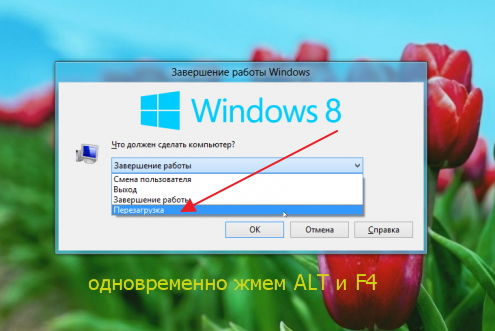
Hammasi shu. Kompyuterni oldindan yaratilgan tizimdan foydalanib qayta boshlashning bir yo'li ham bor. Buning uchun, yuqoridagi element o'rniga menyuda "Qisqartma yaratish" bandini tanlang, manzil satriga quyidagi harflarni kiriting: yopish / r / f / t 00 va qisqa yaratish.
Operatsion tizimni qayta ishga tushirish turli xil holatlarda, masalan, yangi dasturiy ta'minot o'rnatilganda, turli xil o'zgarishlar kiritilgandan keyin talab qilinishi mumkin.
Bir necha bor turli yo'llar bilan operatsion tizimni qayta ishga tushiring. Ushbu usullarning har biri turli holatlarda, masalan, kompyuterning foydalanuvchi so'rovlariga javob berishni to'xtatganida ishlatiladi .. Standart qayta ishga tushirish usuli Agar kompyuter normal ishlayotgan bo'lsa va operatsion tizim muzlatilmasa, foydalanuvchi standart OS qayta yuklash usulidan foydalanishi mumkin.
Operatsion tizimlarning turli versiyalarida qayta boshlash jarayoni boshqacha bo'lishi mumkin, ammo bu tamoyil baribir bir xil bo'ladi. Foydalanuvchini qayta ishga tushirish uchun "Ishga tushirish" menyusiga va uning pastki qismida "O'chirish" bandini topish kerak. Kliklagandan so'ng, taqdim etilgan rejimlardan birini tanlash mumkin, ya'ni "Kutish", "Quvvatni o'chirish" yoki "Qayta boshlash" ni tanlashingiz mumkin bo'lgan maxsus pop-up menyusi ochiladi. Shunga mos ravishda, operatsion tizimni qayta boshlash uchun "Qayta boshlash" bandini tanlashingiz kerak. Windows 7 va Windows Vista Qayta ishga tushirish uchun "O'chirish" bandining yonidagi kichik o'qni bosish kerak Vazifa menejeri yordamida qayta ishga tushirish Operatsion tizimni qayta ishga tushirishning yana bir usuli - u to'xtatilsa va istalgan foydalanuvchi so'roviga javob bermasa. Buni Vazifa menejeri yordamida amalga oshirish mumkin. Ctrl + Alt + Del tugmalar birikmasini yordamida ochiladi. Bu erda foydalanuvchi barcha faol vazifalarni ko'rib chiqishi va "javob bermaydigan" maqomiga ega bo'lgan vazifani topib o'chirib qo'yishi mumkin bo'lsa, u o'chirilishi va o'chirib yuborilishi kerakligini bartaraf etishi mumkin. Agar siz hali ham operatsion tizimni qayta ishga tushirish kerak bo'lsa, "Task Manager" ning yuqori qismida "O'chirish" bandini topishingiz mumkin. kontekst menyusi Radikal usulda boshqa usul ham mavjud, lekin uni faqat tizim to'liq javob bermasa va normal holatiga qaytmasada ishlatish kerak. Bu statsionar uchun shaxsiy kompyuterlar Tananing to'g'ridan-to'g'ri joylashgan tiklash tugmasi taqdim etiladi tizim birligi va odatda kuch tugmasi yonida joylashgan. Laptoplarda bunday tugma yo'q, lekin uni almashtirish bir necha soniya ushlab turishingiz kerak bo'lgan bir xil kuch tugmasi. Shuni ta'kidlash kerakki, bu holda, saqlanmagan barcha ma'lumotlar butunlay yo'qoladi.
Ushbu maqolani baholang!Microsoft kompaniyasining ettinchi versiyasini foydalanuvchilar tizimning kuchini qanday boshqarishni yaxshi biladilar. Juda oddiy - barcha asosiy tugmalar Ishga tushirish menyusida. Va Windows 8-da, Boshlash menyusi butunlay boshqacha ko'rinadi, shuning uchun tizimni alohida-alohida qanday boshlash haqida gapirish kerak. Windows 8 da Boshlash menyusi qanday ko'rinishi haqida batafsil ma'lumot.
Sakkizinchi versiyani qayta ishga tushirishning bir necha yo'li mavjud, ulardan biri yon tomonda joylashgan Sozlamalar Charms panelidan foydalanish. Uni ochish uchun kursorni ekranning o'ng burchagiga yuqori burchak ostida ko'chirishingiz kerak. Agar siz sensorli ekranga ega bo'lsangiz, barmog'ingizni o'ng tomonida ushlab turish kifoya.
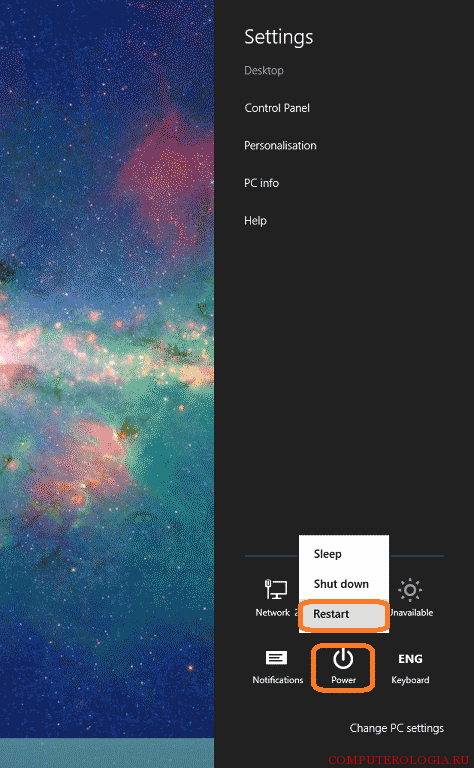
Bunga qo'shimcha ravishda, Sozlamalar Charms-ni Win + I kombinatsiyasini bosish orqali yoqish mumkin. Bu erda parametrlarda bir tugma yopiq. Shuningdek, tizimni qayta ishga tushirish ham mumkin, buning uchun siz bir xil ismning havolasini bosishingiz kerak. Bundan oldin, barcha ilovalar va dasturlarni o'chirishni unutmang, chunki ular qayta boshlashni sekinlashtirishi mumkin. Ushbu menyu sizni butunlay o'chirib qo'yish yoki uni uyquga yuborish imkonini beradi.
Qisqa klavishlarni qayta yoqing
Windows 8 kompyuterini qayta ishga tushirishga yordam beradigan qo'shimcha usul - bu qisqa tugmalardan foydalanish. Bunday holda, Alt + F4 birikmasi ishlatiladi. Ular bosilganda, Microsoft operatsion tizimining barcha versiyalari uchun an'anaviy bo'lgan oyna ochiladi.
Unda siz xohlagan ishni tanlashingiz kerak. Kompyuterni o'chirish, uni uyqu holatiga tushirish yoki qayta ishga tushirish taklif etiladi. Shuni esda tutingki, ushbu tugmachalar istalgan oynani faqat ish stoli joylashgan joyga olib keladi. Asosiy ekran menyusida, ushbu tugmalar birikmasini bosib hech narsa bo'lmaydi.
Qisqa klavishlardan foydalaning
Kompyuterni qayta boshlash uchun siz kompyuterning kuchini boshqarishga imkon beruvchi yorliq yaratishingiz mumkin. Juda oddiy qiling. Ishni boshlash uchun masaüstünüzün bo'sh maydonini o'ng tugmasini bosishingiz kerak. Ochilgan menyudan Create ni tanlang, qisqa tugmani bosing.
Manzillar panelida Shutdown -s-t 00 ga kiring. Keyin esa, yorliq uchun nomni o'ylab ko'rishingiz kerak. Misol uchun, uni quvvat tugmasi sifatida belgilashingiz mumkin. Endi OK tugmasini bosing. Ish stolida siz tanlagan ismingiz bilan belgi paydo bo'lishi kerak. Aytgancha, yorliqning ko'rinishini o'ng tugmani bosib o'zgartirishingiz mumkin. So'ngra, Xususiyatlar _ O'zgarish belgisiga o'ting va bizga yoqqan belgini tanlang.
Siz yaratgan tugma kompyuteringizni tez va xavfsiz ravishda o'chirishga yordam beradi. Qayta boshlash uchun qisqartirish uchun deyarli bir xil ishni qilish kerak. Biroq, manzil panelida siz hutdown.exe -r -f -t 00 ga kirishingiz kerak. Bu yorliqlar tizimning boshlang'ich ekranida o'rnatilishi mumkin. Buning uchun ular o'ng tugmani bosish kerak va ochilgan menyuda Fix ni tanlang. Ba'zida ish stollaridagi barcha yorliqlar yo'qolishi mumkin, bu muammoni hal qilish uchun sizda yechim topasiz.
Kompyuteringizni tizimni qulflash orqali ham qayta boshlashingiz mumkin. Buning uchun Win + L kombinatsiyasini bosing. Monitörün yuqori qismiga bossangiz qulflash ekranini tiklaydi. Shundan so'ng tizimga kirish uchun sizdan parol so'raladigan yozuvni ko'rasiz. Va ekranning pastki qismida o'chirish tugmachasini ko'rasiz.
Shunday qilib, agar siz boshlang'ichga ega bo'lmaslik uchun tayyor bo'lishga qaror qilsangiz, u foydalanuvchilarni OSni ettinchi versiyasida qayta ishga tushiradi. Biroq, buni hotkeys, yon panelda ishlatish va hatto kompyuterni qulflash uchun bir necha imkoniyat mavjud. Mening fikrimga qaraganda, eng qulay nuqta yorliq yaratish va uni dastlabki ekranga bog'lashdir. Bunday holatda siz doimo turli xil fokuslarni uyg'otishingiz shart emas, biroq bir necha marta bosish kompyuterni qayta ishga tushirish uchun kifoya qiladi.






